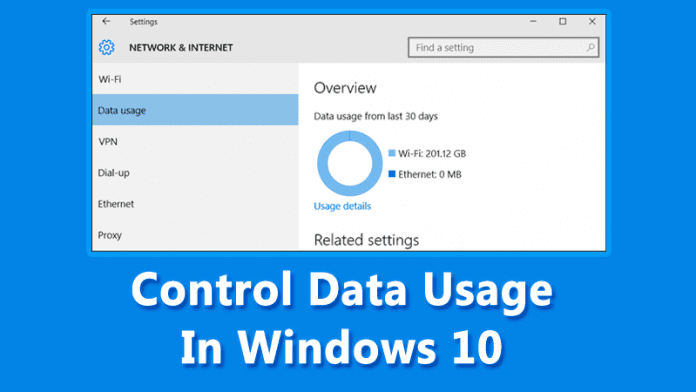
Um dos recursos mais interessantes do Windows 10 é que ele oferece aos usuários uma experiência que se ajusta suavemente a diferentes tipos de dispositivos. Deixe-me dizer-lhe; O Windows 10 é a versão do Windows que mais consome dados atualmente.
No entanto, ferramentas específicas estão disponíveis para o Windows 10 para controlar o volume ou o uso de dados trocados na rede. Mesmo que você não queira usar nenhuma ferramenta de terceiros, você pode fazer algumas alterações nas configurações de rede no Windows 10 para economizar o uso de dados.
Melhores maneiras de controlar o uso de dados No Windows 10
Portanto, se você estiver procurando maneiras de controlar ou economizar o uso de dados no Windows 10, você chegou à página certa. Abaixo, compartilhamos um guia passo a passo sobre como gerenciar o uso de dados no Windows 10. Vamos começar.
1. Verifique quantos dados você está usando

Siga as instruções para controlar quanto tráfego você fez no seu dispositivo. Abra o menu de configurações (o simplificado, não o Painel de controle), selecione Rede e Internet, depois Uso de dados/Uso de rede e clique emDetalhes de uso strong>.
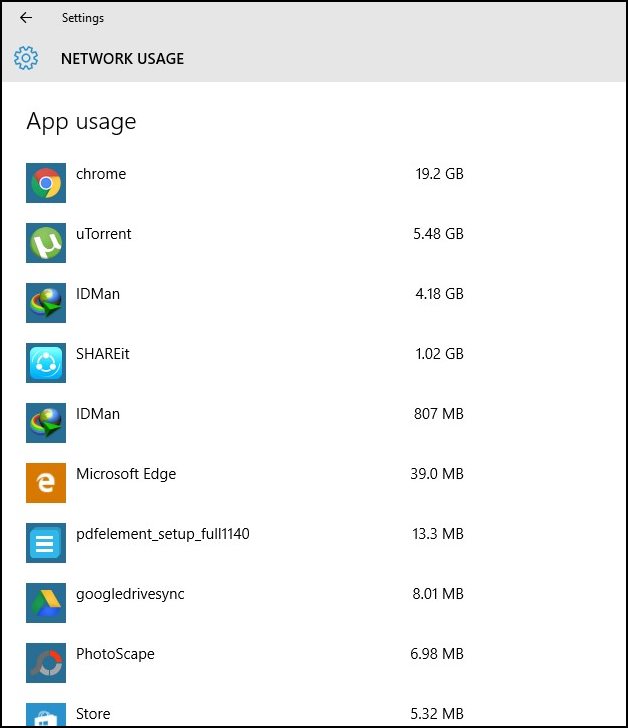
A imagem acima mostrará um gráfico claro com o qual você pode saber quantos dados você consumiu com suas redes conectadas, como Wi-Fi e Ethernet.
p>
2. Configurar uma conexão medida
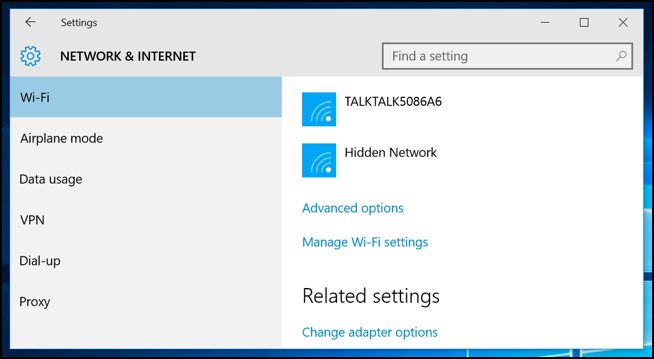
Esse recurso, já presente em versões anteriores do Windows, pode definir limites de uso de largura de banda para redes de Internet com fio ou Wi-Fi. Esse recurso impede que o sistema baixe e carregue arquivos grandes, como atualizações.
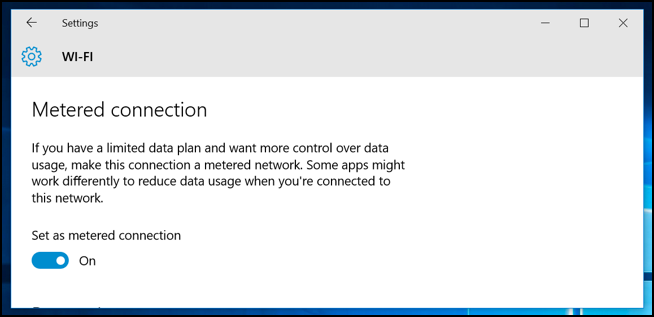
Para configurar uma rede sem fio, você precisa visitar a seção do menu Configurações de rede e Internet e selecionar Conexão Wi-Fi > nas Opções avançadas para selecionar Conexões limitadas são a melhor solução para a natureza de consumo de largura de banda do Windows 10. Pessoas com conexões de Internet limitadas podem achar isso muito útil.
3. Limitar o uso de dados de aplicativos em segundo plano
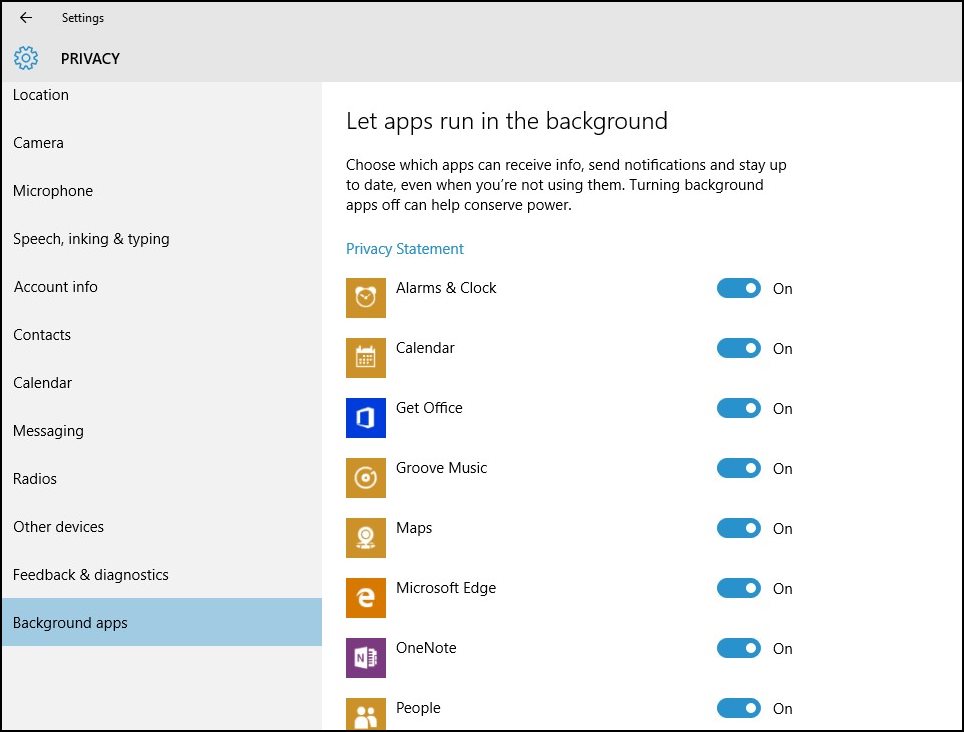
As novas configurações ajudarão você a otimizar o processo com baixo consumo de dados devido ao uso intenso, garantindo que você não baixe nenhum arquivo de terceiros aplicativo que pode explorar sua rede para permanecer sincronizado.
Para desativar a sincronização de um aplicativo específico, abra Configurações > Privacidade e selecione a guia Aplicativos em segundo plano em a esquerda. Uma lista de itens acompanhada por uma seleção permitirá que você escolha quais aplicativos podem acessar a rede para receber atualizações e notificações.
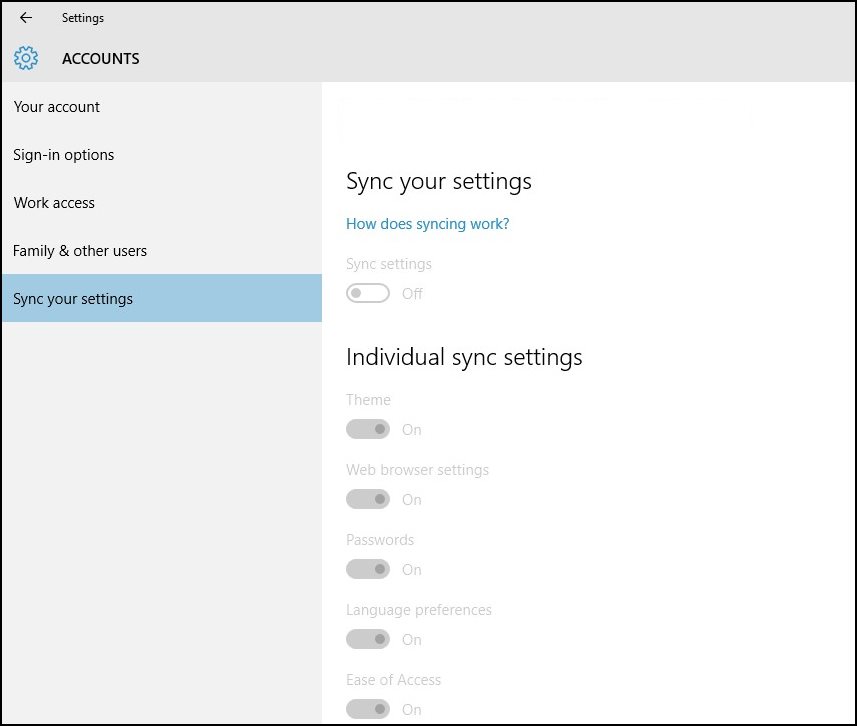
4. Configurar o limite de uso de dados no Windows 10
Para quem não sabe, o Windows 10 permite que os usuários configurem o limite de uso de dados. Você pode definir um limite de dados específico para um adaptador de rede WiFi ou Ethernet. Portanto, se você tiver uma conexão limitada à Internet, poderá configurar o limite de uso de dados seguindo algumas das etapas simples listadas abaixo.
1. Em primeiro lugar, abra Configurações no Windows 10.
2. Em seguida, você precisa clicar em Rede e Internet.
3. Na próxima etapa, clique em Uso de dados.
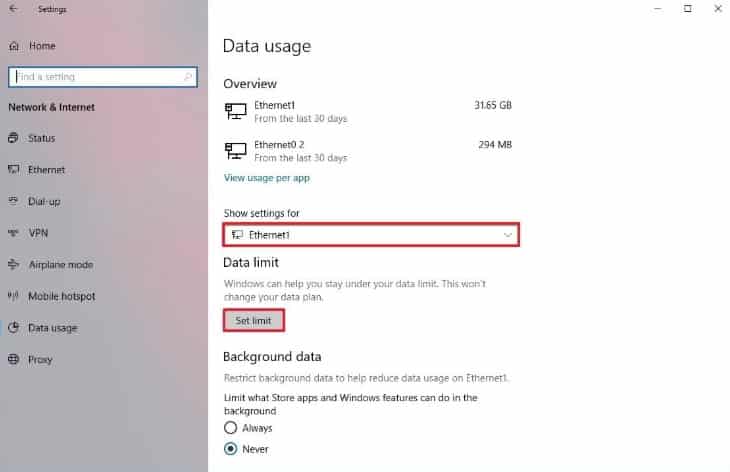
4. Na lista suspensa Mostrar configurações para, selecione o adaptador de rede conectado.
5. Agora, em Limite de dados, clique em Definir limite.
6. Agora, você pode definir o limite de dados para o adaptador de rede atual.
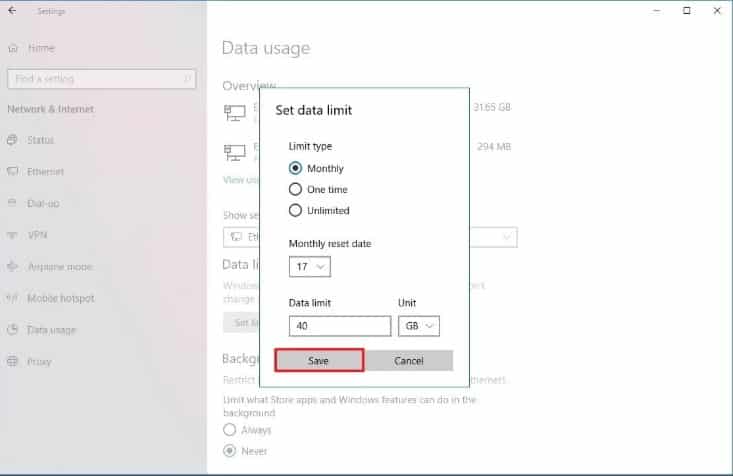
É isso aí! É assim que você pode configurar o uso de dados em seu computador Windows 10.
Então, acima, trata-se de como controlar o uso de dados no Windows 10. Você pode seguir todas as etapas com muita facilidade. Deixe um comentário abaixo se estiver enfrentando algum problema com qualquer um dos métodos discutidos acima. Compartilhe esta postagem com seus amigos também!
